Управљање прозором за апликације Виндовс 8 у подешавању више монитора
У данашње време већина људи воли користити подешавање с више монитора. Не само више од једног монитора пружа додатну некретнину на екрану, али може се показати као велика уштеда времена, посебно ако сте тежак мултитаскер. Приступ Виндовс 7 у подешавању више монитора није ништа друго него сјајан, користећи пуну резолуцију у игре, апликације, презентације и слично, али оно што недостаје је подршка на више трака задатака приказ. На примјер, ако желите проширити траку задатака на све повезане мониторе екрана, морате то користити апликације трећих страна, као што Виндовс 7 (или било који од његових претходника) нема ту могућност Уобичајено. Са Виндовсом 8 изгледа да је Мицрософт коначно саслушао кориснике и решио овај проблем. Виндовс 8 не само да обухвата траку задатака по свим вашим екранима, већ нуди и неколико корисних опција за руковање покретачким апликацијама (доступно са траке задатака). У наставку ћемо објаснити како можете користити могућности повезивања са више монитора доступне у систему Виндовс 8.

Снимак екрана испод приказује Својства траке задатака лист о коме сви знамо. У случају да нисте упознати, њему се може приступити десним кликом на траку задатака, а затим избором Својства опција. Изгледа прилично слично листу Виндовс 7 са задацима траке задатака, али вам такође омогућава да пребаците траку задатака и садржи „Прикажи дугмад на траци задатака на „ одељак који укључује неке опције за подешавање с више монтира, укључујући Све траке задатака, Главна трака задатака и трака задатака на којима је отворен прозор, и Трака задатака где је отворен прозор.

Ако изаберете Све траке задатака, апликације које су приквачене на траци задатака биће приказане на свим вашим екранима, заједно са апликацијама које се тренутно покрећу. Ова опција је корисна у ситуацијама када у основи желите да централни екран обрађује прозоре апликација који су распоређени по свим мониторима екрана.

Друга опција, Главна трака и трака задатака где је отворен прозор, такође је прилично згодан. На свим екранима се задржавају тастери задатака задатака апликација (само приквачене апликације се чувају на примарном екрану). На примјер, ова опција је корисна када желите да вратите или умањите (или чак затворите) апликације са монитора у фокусу. Имајте на уму да ако затворите више прозора апликација попут веб претраживача чак и са једног екрана, свака инстанца апликације биће затворена са свих повезаних дисплеја.

Трећа и последња опција, Трака задатака где је отворен прозор, је за оне који желе засебно управљати примерцима апликација на сваком екрану. На екрану приказује само дугме са траком задатака апликације на коме се апликација покреће. На пример, ако се инстанце апликације покрећу на различитим мониторима екрана, затварање прозора апликација са једног екрана неће затворити прозоре апликација на другим мониторима екрана.
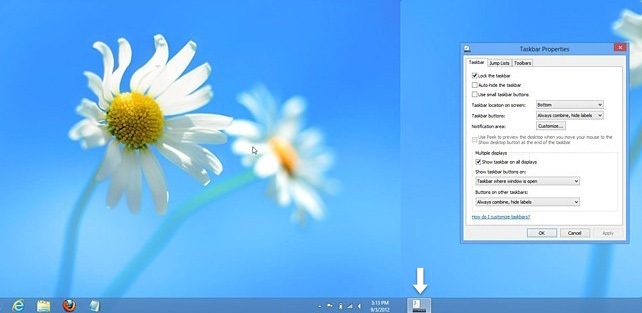
Ако, на пример, десним тастером миша кликните дугме траке задатака Фирефок које има више прозора који се отварају на различитим екранима Затворите све прозоре на овом екрану затвориће прозоре само на тренутном екрану.

Морате имати на уму да када одаберете Све траке задатака од Својства траке задатака лист, моћи ћете да затворите све отворене прозоре апликације са траке задатака.
претраживање
Рецент Постс
Трајно бришите датотеке сигурном обрисом
Избрисани подаци могу се повратити и након уклањања из корпе за отп...
Како променити временско ограничење закључавања система Виндовс 10
Виндовс 10 корисницима не даје директан приступ подешавању времена ...
Како да добијете ново дело за позадину радне површине свакодневно
Колико често мењате позадину радне површине? Да ли рутински постављ...



